Details zu Beschriften (Registerkarte Erzeugen)
Informationen zu Beschriften auf der Registerkarte Erzeugen.
Sie befinden sich hier:
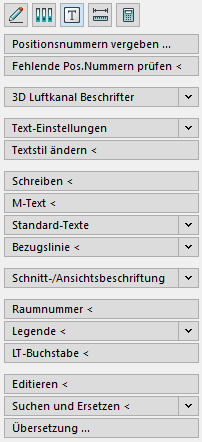
Positionsnummern vergeben …
Öffnet den Dialog Positionsnummern vergeben.
Fehlende Pos.Nummern prüfen <
Wenn Sie prüfen möchten, ob allen Bauteilen eine Positionsnummer zugewiesen wurde, verwenden Sie dafür den Befehl Fehlende Positionsnummern prüfen <. Wählen Sie die Bauteile aus, die der Prüfung unterzogen werden sollen. Klicken Sie dabei auf einzelne Bauteile oder ziehen Sie einen Markierungsrahmen über alle Bauteile, die geprüft werden sollen. Alternativ dazu können Sie über die Tastatur ALLE eingeben.
3D-Beschriftungsbereiche: 3D Rohrleitungsbau Beschrifter, 3D Luftkanal Beschrifter, Flächenent.-Beschrifter, Bauteile beschriften, Schlitzplanung beschriften, 3D Elektro
In den Bereichen 3D Rohrleitungsbau Beschrifter, 3D Luftkanal Beschrifter, Flächenent.-Beschrifter, Bauteile beschriften, Schlitzplanung beschriften bzw. 3D Elektro können Sie die Einstellungen für die verwendeten Beschriftungsblöcke von 3D-Objekten anpassen und den Beschriftungsbefehl starten.
Text-Einstellungen
Nehmen Sie in diesem Bereich die Text-Einstellungen vor.
Textstil ändern <
Mit diesem Befehl erhalten Sie die Möglichkeit, die Eigenschaften eines Textstils zu verändern, z. B. Farbe, Stil und Texthöhe. Sie finden hier die gleichen Einstellmöglichkeiten wie im Bereich Text-Einstellungen.
Schreiben <
Mit diesem Button können Sie an einer beliebigen Stelle auf der Zeichenfläche Text erfassen. Es erfolgt weder ein automatischer Zeilenumbruch, noch kann dieser nachträglich durchgeführt werden. Sie können jedoch die Enter-Taste drücken, um eine neue Zeile zu beginnen. Jede neue Zeile ist ein eigenständiges Textobjekt. Sie können den Textstil nachträglich ändern, indem Sie den Text markieren und einen anderen Stil bzw. ein anderes Stilmerkmal auswählen.
M-Text <
Mit diesem Befehl erstellen Sie einen frei bestimmbaren, aber begrenzten Textbereich (Rahmen), in den Sie Ihren Text eingeben können.
Standard-Texte
Mit dem Befehl Standard-Texte können Sie häufig verwendete Texte erfassen und bei Bedarf in der Zeichenfläche platzieren. Für jedes Gewerk können Sie eigene Standard-Texte festlegen.
Bezugslinie <
Wenn bereits ein Textobjekt in die Zeichnung eingefügt wurde, können Sie mit dem Befehl Bezugslinie < eine Bezugslinie vom Textobjekt bis zu einer oder mehreren Leitungen (Linienobjekte) erstellen.
Schnitt-/Ansichtsbeschriftung
Ermöglicht es Ihnen, die Einstellungen der Schnitt- und Ansichtsbeschriftung anzupassen und den Befehl auszuführen. Die Einstellungen der Schnitt- und Ansichtsbeschriftung werden beim Befehl 3D-Schnitte/Ansichten verwendet. Außerdem können Sie mit der Schnitt- und Ansichtsbeschriftung Schnittlinien im Modellbereich einzeichnen. Dabei wird keine 3D-Ansicht erzeugt, es wird lediglich eine Schnittlinie zeichnerisch dargestellt.
Raumnummer <
Mit diesem Befehl platzieren Sie einen Beschrifter mit der Raumnummer und der Raumtemperatur in Ihrer Zeichnung.
Legende <
Mit diesem Befehl erzeugen Sie eine Legende zum aktuell gewählten Gewerk. Dabei werden alle Symbole und Medien erfasst, die Sie in der Zeichnung verwendet haben. Neben den Symbolen des aktuellen Gewerks werden auch die eigenen Symbole und die freien Symbole in der Legende aufgeführt.
Die Legende wird auf Basis der Angaben der Medientabelle erstellt. Wenn Sie Medienlayer direkt bearbeiten, muss die Änderung in der Medientabelle manuell nachgeführt werden, um in der Legende korrekt dargestellt zu werden. Wenn nach Erstellung einer Legende entweder ein Layer oder die Medientabelle verändert wird, muss die Legende neu eingefügt werden, da die Legende auf einem eigenen Layer liegt und nicht automatisch aktualisiert wird.
LT-Buchstabe <
Mit diesem Befehl können Sie eine frei bestimmbare Zeichenkette auf Ihrer Zeichenfläche platzieren, beispielsweise um Leitungen damit zu versehen. Die Leitung wird aufgebrochen und der gewünschte Text eingefügt.
Nach dem Einfügen sind die Leitungen nicht mehr für die Berechnung mit den LINEAR Analyse-Programmen verwendbar.
Editieren <
Mit diesem Befehl können Sie ein Textobjekt oder einen Raumbeschrifter zur Bearbeitung anwählen.
Suchen und Ersetzen <
Mit dem Befehl Suchen und Ersetzen < können Sie nach Wörtern oder Zeichenketten in den Texten der ganzen Zeichnung oder in markierten Textobjekten suchen und diese entweder automatisch oder per Auswahl ersetzen lassen.
Übersetzung …
Öffnet den Dialog Texte übersetzen, in dem Sie die Einstellung für die Übersetzung festlegen können.